Windows 8 スクリーンレコーダー: 12 の最適なツールの比較
以下の 12 種類の Windows 8 スクリーンレコーダーとその機能について知り、自分に合ったものを選択してください。古い Windows 8 にはローエンドのスクリーン レコーダーの方が適していることに注意してください。
- AnyRec スクリーン レコーダー – 強力で軽量なキャプチャ
- OBS Studio – ゲーマーが高職業でストリーミングするための
- CamStudio – Windows 8 でチュートリアルとクラスを録画します
- Bandicam – Windows でコンソール ゲームを直接キャプチャします
- FlashBack Express – 基本ユーザー向けに多くの編集ツールを提供します
- Snagit – Windows 11/10/8 でアニメーション GIF を記録
- ShareX – Windows 画面をキャプチャして Web サイトで共有
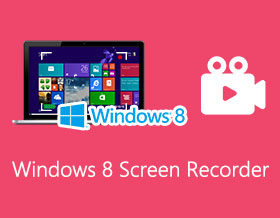
Windows 8 スクリーンレコーダー オンライン ビデオ、ビデオ通話、ビジネス会議、ゲームプレイ プレゼンテーション、講義などを含むあらゆるアクティビティをキャプチャできます。Windows と Mac 用の画面録画ソフトウェアは数多くありますが、古い Windows 8 にはどれが最適ですか?適切な Windows 8 スクリーンレコーダーを探すのはもう問題ありません。次のレビューを読むと、このプログラムがいかに優れているかがわかります。この 2024 年に最高の Windows 8 スクリーン レコーダーを確認するには、読み続けてください。
Windows 8 スクリーン レコーダー トップ 12: 機能、長所、短所
Windows 8 は比較的古いシステムであり、多くのソフトウェアとの互換性が低いため、RAM をあまり占有しない、次の 12 の最適なツールから適切な Windows 8 スクリーンレコーダーを選択する必要があります。これらのプログラムは、実際に一般ユーザーと専門ユーザーの基準を満たしています。さらに、推奨される Windows 8 スクリーン レコーダーのほとんどは、スムーズな録画を維持するために占有する RAM スペースが少なくなります。それらの機能、長所、短所については、こちらをご覧ください。
| スクリーンレコーダー | ビデオに透かしはありません | 編集ツール | 音声を録音する | ウェブカメラを記録する |
| AnyRec Screen Recorder | ||||
| OBS Studio | ||||
| カムスタジオ | ||||
| Bandicam | ||||
| FlashBack Express | ||||
| Snagit | 少し | |||
| ShareX | 少し | |||
| Movavi スクリーンレコーダー | ||||
| AnyRec無料スクリーンレコーダー | ||||
| エズビッド | ||||
| アイスクリームスクリーンレコーダー | ||||
| カムタシア |
1.AnyRecスクリーンレコーダー-Windows/Mac用の強力なキャプチャツール
Anyrecスクリーンレコーダー 多くの人から、無料でダウンロードできる優れたWindows8スクリーンレコーダーと見なされています。ビデオ、オーディオ、Webカメラ、ゲームプレイ、電話画面の記録、Windowsでのスクリーンショットの撮影など、さまざまな要件を満たす6つのキャプチャモードを提供します。さらに、このWindows 8スクリーンレコーダーを介してスムーズで高品質の出力を維持するために、記録設定を調整することができます。

全画面または選択した領域で Windows 8 を録画します。
Windows サウンドと Web カメラで画面をキャプチャします。
録画フォーマット、解像度、フレームレートをカスタマイズします。
他の Windows 8 レコーダーよりも多くの編集機能を提供します。
ステップ1。「ビデオレコーダー」ボタンをクリックします
AnyRec Screen Recorder を Windows 8 にインストールします。必要に応じて、プログラムのメイン インターフェイスでさまざまなキャプチャ モードから選択できます。通常は「ビデオレコーダー」ボタンをクリックします。

ステップ2。画面記録の開始
この Windows 8 スクリーン レコーダーには多くのカスタマイズ オプションがあります。画面録画中に、録画のアスペクト比を変更したり、Web カメラ、BGM、オーディオを追加したりできます。次に、「REC」ボタンをクリックして開始します。

ステップ 3。画面記録を保存する
画面録画を停止すると、ビデオを再生できるウィンドウが表示されます。 「保存」ボタンをクリックして、この Windows 8 スクリーンレコーダーから録画をエクスポートします。

2. OBS Studio
OBS、または Open Broadcaster Software は、Windows 8 スクリーン レコーダーであり、ライブ ストリーミング用として人気があります。リアルタイム録画をソーシャル メディア プラットフォームで直接ストリーミングできるため、ゲーマーや YouTuber に最適です。
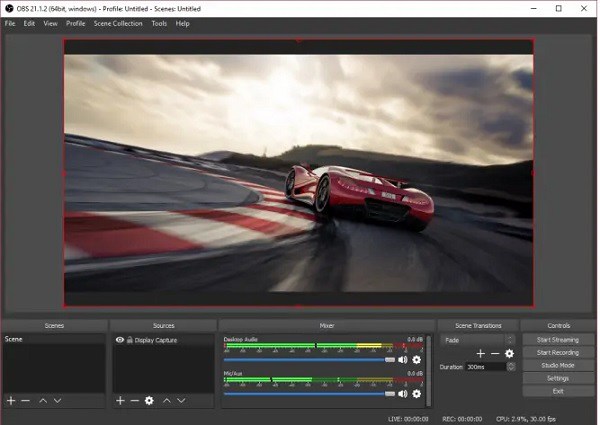
- 長所
- ライブビデオ放送オプションを提供します。
- オーディオ ミキサーなどの多くの編集ツール。
- Windows、Mac、およびLinuxで使用できます。
- 短所
- 編集ツールは含まれていません。
- 初心者には習得が難しい。
3. CamStudio
カムスタジオ は、Windows 8 の画面を無料で録画できる人気のプログラムの 1 つです。このツールは、チュートリアル、教育ビデオ、手順ビデオ、娯楽目的のビデオを作成する人に適しています。
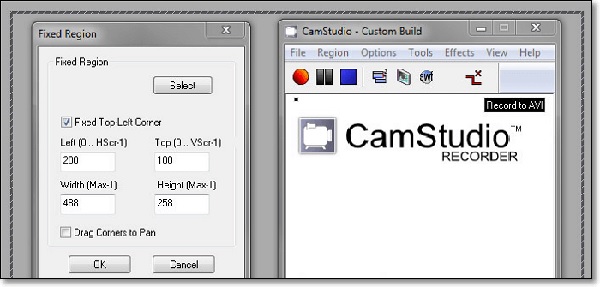
- 長所
- 動画にキャプションを追加できます。
- 画面録画に時間制限はありません。
- 教育目的に最適です。
- 短所
- コンピュータウイルスやマルウェアに対して脆弱です。
- 共有するために録画をダウンロードする必要があります。
4.バンディカム
Bandicam は、オンライン ゲームプレイを録画するのが好きな人向けの、定評のある Windows 8 スクリーン レコーダーです。このツールは、最大 4K UHD 品質で画面をキャプチャできます。 PlayStation や Xbox One などのビデオゲーム機で録画できる珍しい機能であるため、人気があります。
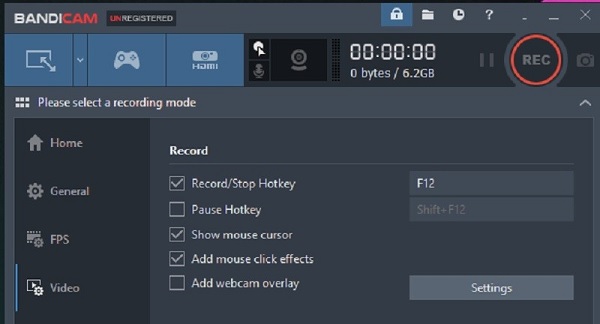
- 長所
- ゲーム機に直接記録します。
- 120 fps の高品質を提供します。
- 録音にクロマキーを追加します。
- 短所
- 組み込みの編集ツールはありません。
- 有料版をご利用いただく必要があります。
5. FlashBack Express
FlashBack Express は、基本的な編集機能を備えた Windows 8 スクリーン レコーダーです。基本ユーザーには無料版で十分です。編集機能を使用すると、ビデオのトリミング、キャプションの追加、音楽やナレーションの追加、グラフィック オーバーレイの追加が可能です。ただし、この Windows 8 スクリーンレコーダーの編集ツールにアクセスするには、有料版を入手する必要があります。
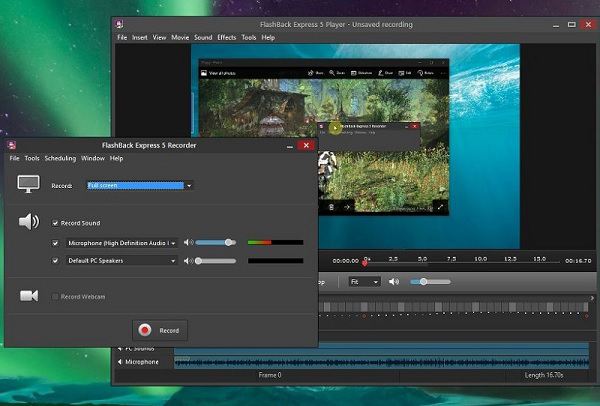
- 長所
- キャプションを追加するための強力な編集ツール。
- 画面とウェブカメラを同時に記録します。
- 録画をさまざまなビデオ形式でエクスポートします。
- 短所
- 編集機能は有料版の背後にロックされています。
- ビデオの保存は少し遅いです。
6. Snagit
Snagit は、画面と Web カメラを録画できる Windows 8 スクリーン レコーダーで、この 2 つを切り替えるオプションがあります。 GIF メーカーツールを使用すると、ビデオを簡単に GIF に作成できます。必ず MPEG-4 ファイル形式で保存してください。
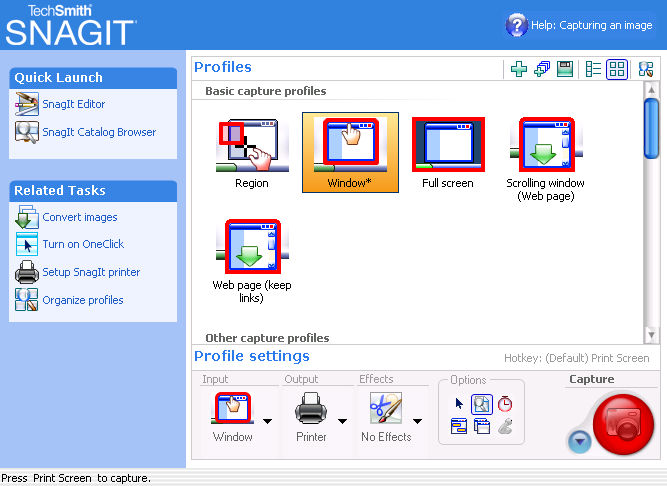
- 長所
- カスタムテーマのテンプレートを作成します。
- モバイルアプリのWi-Fi同期。
- アニメーション録画を作成するための GIF メーカーを提供します。
- 短所
- 高価な有料版。
- 限られた編集ツール。
7. ShareX
ShareX PCでスクリーンショットを撮るためのツールとして知られています。しかし、これはそれだけではありません。ビデオ録画も可能です。この Windows 8 スクリーン レコーダーの無料ダウンロード ソフトウェアは、アスペクト比をカスタマイズできます。特定の部分とアクティブなアプリウィンドウを記録できます。さらに、録画を 80 以上の宛先とオンラインで共有できます。
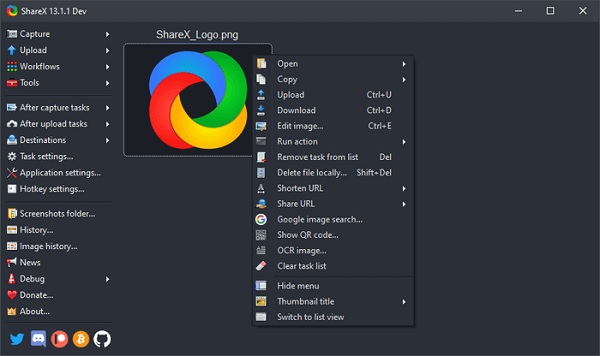
- 長所
- 完全に無料でオープンソース。
- カスタマイズ可能なショートカットキーを提供します。
- 録画をオンラインで直接共有します。
- 短所
- 初めてのユーザーは少し苦労するでしょう。
- 高度な編集オプションはありません。
8.Movaviスクリーンレコーダー
Movavi スクリーンレコーダー は、画面を録画するだけではない有名な Windows 8 スクリーンレコーダーです。システムオーディオだけでなく、マイクを使用したオーディオ入力からも音声録音をキャプチャできます。さらに、多くのユーザーにきっと気に入られる直感的なインターフェイスを備えています。
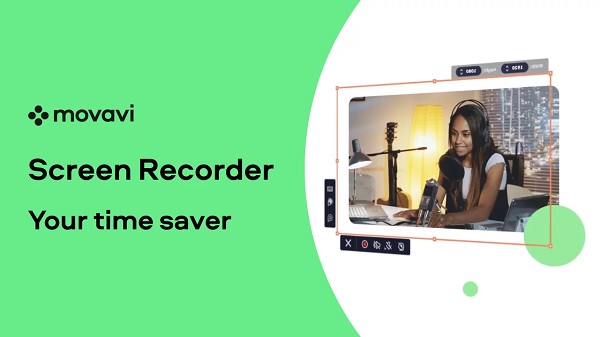
- 長所
- オーディオと Web カメラを使用して Windows 8 画面を録画します。
- 4KUHD解像度でビデオをキャプチャすることができます。
- 短所
- 組み込みの編集機能はありません。
- 試用版は7日間しか続きません。
9. AnyRec 無料スクリーンレコーダー
AnyRec無料スクリーンレコーダー は、Windows 8 と互換性のあるスクリーン レコーダー用の無料の Web ベース ツールです。このオンライン ソリューションには、Safari、Google Chrome、Firefox などの Web ブラウザからアクセスできます。アスペクト比を簡単にカスタマイズし、画面録画中に Web カメラを含めることができます。

- 長所
- 完全に無料で、ダウンロードは必要ありません。
- さまざまなビデオおよびオーディオ形式をサポートします。
- 短所
- 記録をスクリーニングする前に、ランチャーをダウンロードする必要があります。
- 編集機能はありません。
10. Ezvid
EzVid ビデオ メーカーは、別のアプリを使用せずにビデオを編集できる、シンプルで無料の Windows 8 スクリーン レコーダーです。ビデオをカット、トリミングしたり、描画効果を追加したりできます。さらに、この Windows 8 スクリーン レコーダーを使用して、テキストやナレーションを追加することで、チュートリアルや教育目的のスライドショーやビデオを作成することもできます。
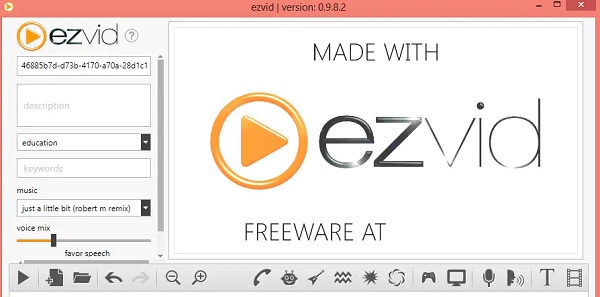
- 長所
- 迅速なナレーションのための音声合成。
- 強力で全体的な編集ツールを提供します。
- 短所
- 画面録画には45分の時間制限があります。
- Windowsプラットフォームの場合のみ。
11.アイスクリームスクリーンレコーダー
アイスクリームスクリーンレコーダー は、画面に表示されているものをすべて録画できる基本的な Windows 8 スクリーン レコーダーです。また、低、中、高ビットレートのオーディオ レベルを選択することもできます。さらに、どのウィンドウまたは領域が録画されるかを検出する自動検出機能が含まれています。
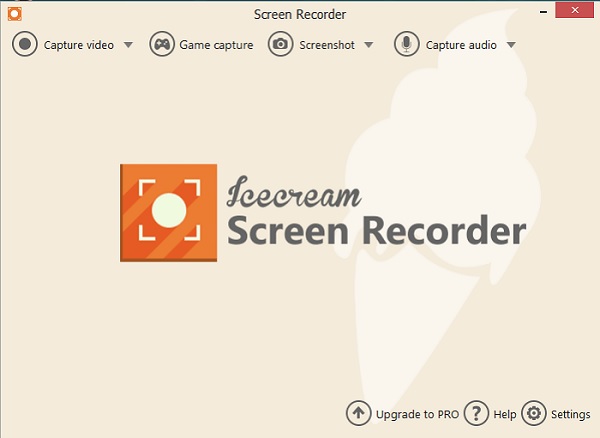
- 長所
- カスタマイズしたロゴを動画に追加します。
- ロスレス品質の画面記録。
- 短所
- の場合、フレームレートを調整できません ゲームプレイの記録.
- 無料版を使用すると、ビデオに透かしが入ります。
12.Camtasia
Windows 8で無料で画面を録画する カムタシア。このツールは画面を記録し、別のプログラムに依存せずに記録を編集できる機能を備えています。チュートリアルビデオやプレゼンテーションを作成するための優れたツールです。

- 長所
- マイクとシステムサウンドからオーディオを録音します。
- ウェブカメラを使用しているときにコンテンツをキャプチャできます。
- 短所
- いくつかの編集機能のみをサポートします。
- ほとんどのユーザーにとって高価
Windows 8 スクリーンレコーダーに関する FAQ
-
Windows 8バージョンにはスクリーンレコーダーが組み込まれていますか?
いいえ、違います Windows10ゲームバー、Windows8にはスクリーンレコーダーが組み込まれていません。したがって、上記のWindows8スクリーンレコーダーを試してみる必要があります。
-
Windows 8スクリーンレコーダーのショートカットキーとは何ですか?
Windows 8にはデフォルトのスクリーンレコーダーが用意されていませんが、ホットキーのWindows +PrintScreenボタンを使用していつでもスクリーンショットを撮ることができます。
-
Windows8でVLCMediaPlayerの記録画面を使用するにはどうすればよいですか?
「メディア」ボタンをクリックし、「キャプチャデバイスを開く」ボタンをクリックします。 「デスクトップ」ボタンをクリックし、「再生」ボタンをクリックして、VLC 経由で Windows 8 での録画を開始します。
-
Windows 8 スクリーンレコーダーではどのようなビデオ形式がサポートされていますか?
サポートされているビデオ形式は、使用する画面録画ソフトウェアによって異なる場合があります。ただし、MP4、AVI、WMV などの一般的な形式は、通常、Windows 8 のほとんどのスクリーン レコーダーでサポートされています。
-
サードパーティ製ソフトウェアを使用して画面と音声を同時に録画できますか?
つまり、Windows 8 用のほとんどのサードパーティ製画面録画ソフトウェアでは、画面と音声の両方を同時に録画できます。通常、録音に含めるオーディオ ソースを選択できます。
結論
適切なWindows8スクリーンレコーダーを選択する際には、互換性、使いやすさ、サポートされているビデオ形式、ユーザーレビュー、およびプログラムの価格を常に考慮する必要があります。降圧Windows8スクリーンレコーダーの最高の価値のために、あなたはより良い選択をするでしょう Anyrecスクリーンレコーダー、オプションの Web カメラとオーディオを使用して Windows 8 画面を高品質でキャプチャできます。無料でダウンロードして、今すぐお試しください。
